Je kunt in TimEnterprise meer informatie terugvinden in tabellen door extra kolommen toe te voegen. Hierdoor krijg je extra mogelijkheden om informatie te selecteren, zoeken, sorteren en eventueel aan te passen.
Om dit te doen ga je naar een tabel via ‘Management’. Als je eenmaal in een tabel zit, zoals in de onderstaande Productentabel, kun je naar het icoontje ‘Kolommen instellen’ gaan in de menubalk. Je kunt ook met de rechtermuisknop op de kolomkoppen (Bv. Naam of Code) klikken en ‘Kolommen instellen…’ selecteren.
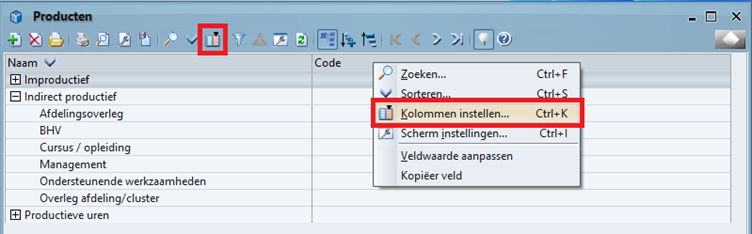
In het volgende scherm kun je kolommen aan de tabel toevoegen en verwijderen met behulp van het groene plusje en het rode kruisje. Met behulp van de pijltjes kun je de kolommen in de tabel op volgorde plaatsen.
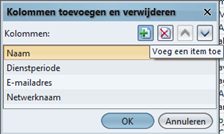
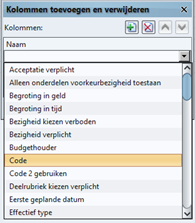
Bij het toevoegen via het groene plusje verschijnt er een dropdown-menu met de verschillende velden die je kunt toevoegen. Door een veld te selecteren, voeg je het als kolom toe. Je kunt velden van andere tabellen combineren door verder te selecteren op regels met een pijltje naar rechts. Hiermee kun je gegevens vanuit andere tabellen aan de kolommen toevoegen, zoals weergegeven in het onderstaande voorbeeld.
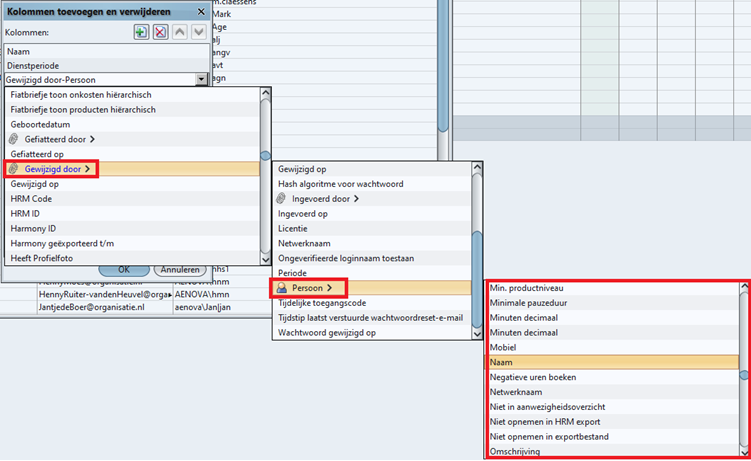
Tot slot, nadat je het veld hebt geselecteerd en het zichtbaar is in het scherm ‘Kolommen toevoegen en verwijderen’, bevestig je de kolomselectie met ‘OK’. De kolom wordt dan toegevoegd aan de tabel.